Gestión de Dispositivos
Lo que aprenderás en este capítulo
Este capítulo te guiará a través de todo lo que necesitas saber sobre la gestión de dispositivos en el ecosistema BroodMinder.
Aprenderás cómo reclamar y asignar sensores, definir sus posiciones en las colmenas, hacer un seguimiento de su historial de movimiento y explorar sus datos en bruto.
También descubrirás cómo configurar y solucionar problemas con los Hubs (Wi-Fi, 4G, LoRa), entender sus métricas de conectividad y gestionar dispositivos de terceros como YoLink.
Finalmente, aprenderás cómo transferir la propiedad de un dispositivo cuando sea necesario.
Existen tres categorías principales de dispositivos en el ecosistema BroodMinder:
- Sensores (por ejemplo, balanzas, sensores de temperatura interna, estaciones meteorológicas, BeeDar)
- Hubs (por ejemplo, 4G, Wi-Fi, LoRa)
- Dispositivos de terceros
Estas categorías comparten características comunes, pero comencemos con los Sensores.
Sensores
Lo primero que debes hacer al recibir un sensor BroodMinder es vincularlo a tu cuenta. Esto se llama "reclamar el dispositivo", y se puede hacer utilizando la aplicación Bees (Reclamar dispositivo) o MyBroodMinder (Agregar Nuevo Dispositivo).
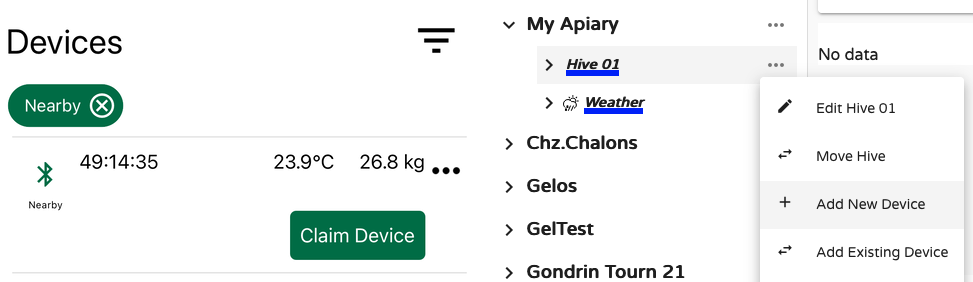
Ambos métodos te guían a través del proceso de vincular el dispositivo a una colmena.
Una vez reclamado, el dispositivo pertenece a tu cuenta y aparecerá en Configurar > Dispositivos.
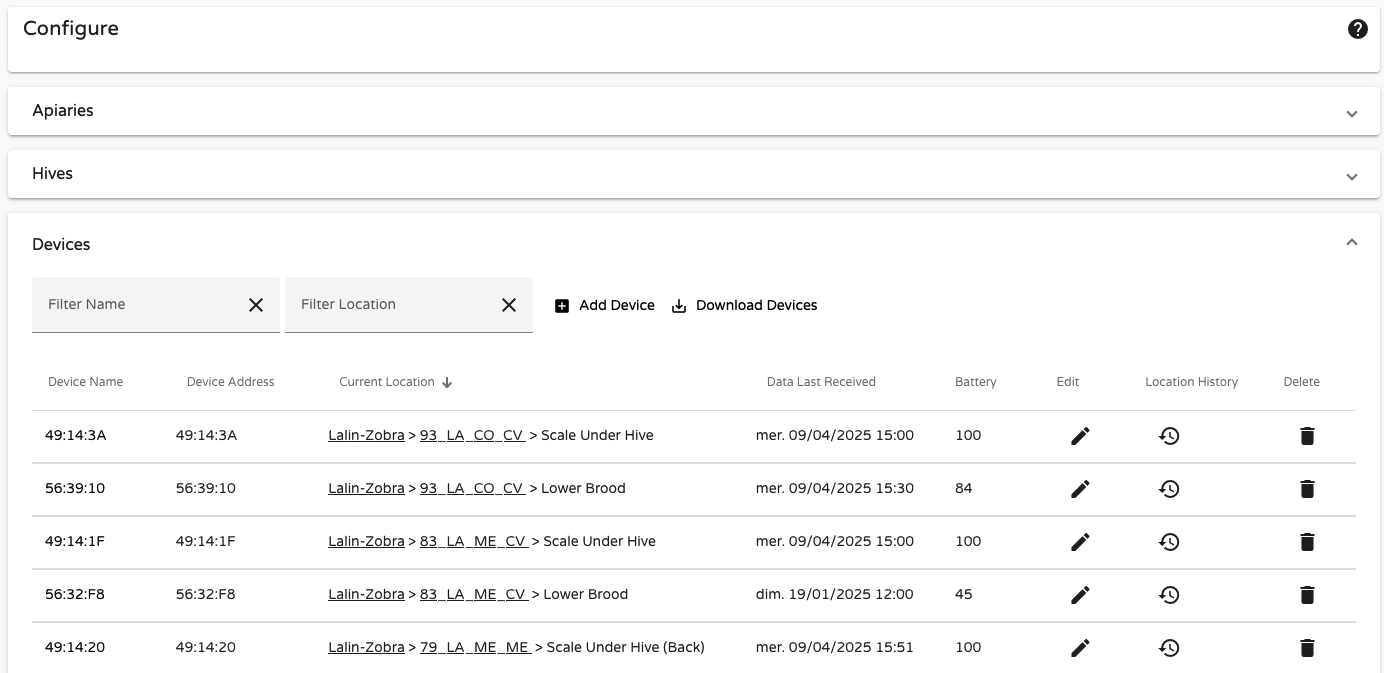
Esta tabla muestra el nombre del dispositivo, su ubicación actual, la última vez que se recibieron datos, el nivel de batería y su historial de movimiento entre diferentes colmenas.
Los dispositivos están siempre asignados a Colmenas, y dentro de las colmenas, a una Posición específica. Cada vez que asignas un dispositivo, debes especificar su posición:
- Alza Inferior
- Alza Superior
- Tapa Interior
- Balanza bajo la Colmena
- Balanza bajo la Colmena (Trasera)
- Contador de Abejas
- Fuera de la Colmena
- Otro
- Personalizado (1-7)
- Incubadora
Importante saber sobre las posiciones
Cada posición tiene un comportamiento e implicaciones específicas:
- Los niveles de cría se calculan solo para las posiciones
Alza InferioryAlza Superior. - Las posiciones
Incubadoraactivan alertas de umbrales de temperatura. - Cada posición puede ser ocupada solo por un sensor a la vez. Si asignas un nuevo sensor a una posición ya ocupada, primero deberás eliminar el actual.
- ¡Las fechas de inicio son importantes! Si un sensor estuvo fuera de la colmena antes de la instalación, actualiza su fecha de inicio en consecuencia para asegurar una correcta interpretación de los datos.
- Los datos mostrados a nivel del sensor incluyen todas las ubicaciones que ha visitado. A nivel de la colmena, solo se muestran los datos registrados mientras estuvo en esa colmena.
Moviendo Sensores
Veamos un ejemplo con el sensor 56:39:3A, un dispositivo BroodMinder-TH. En Configurar > Dispositivos, podemos ver que actualmente está en Colmena Gelos, en Colmena RD, en la posición Alza Inferior.
Anteriormente estuvo en las colmenas Colmena T4-10cNCcTo y R7-24b, siendo esta su tercera colmena desde que fue reclamada en marzo de 2024.
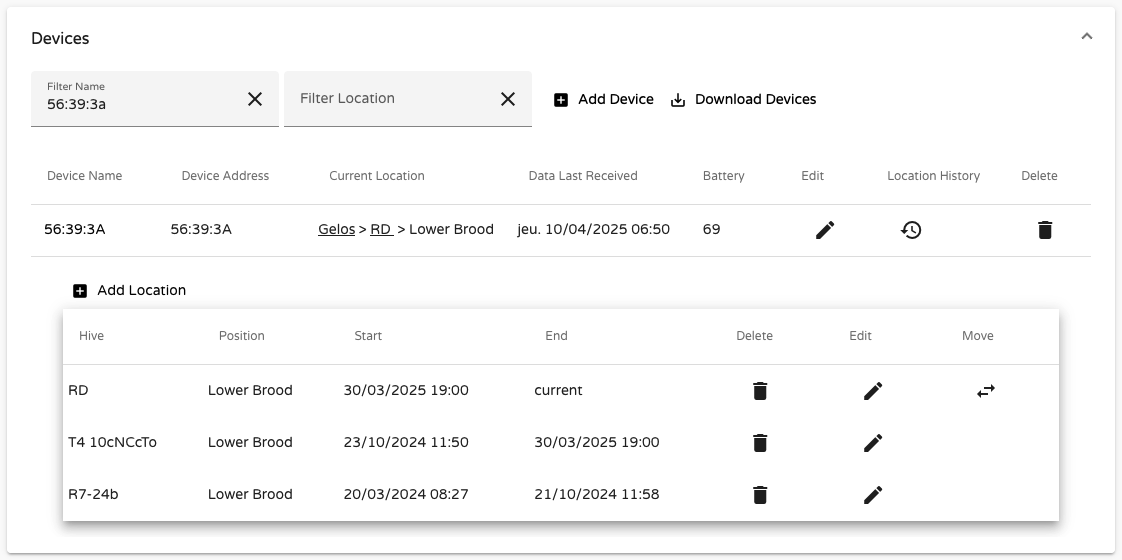
Observando sus datos a nivel del dispositivo:
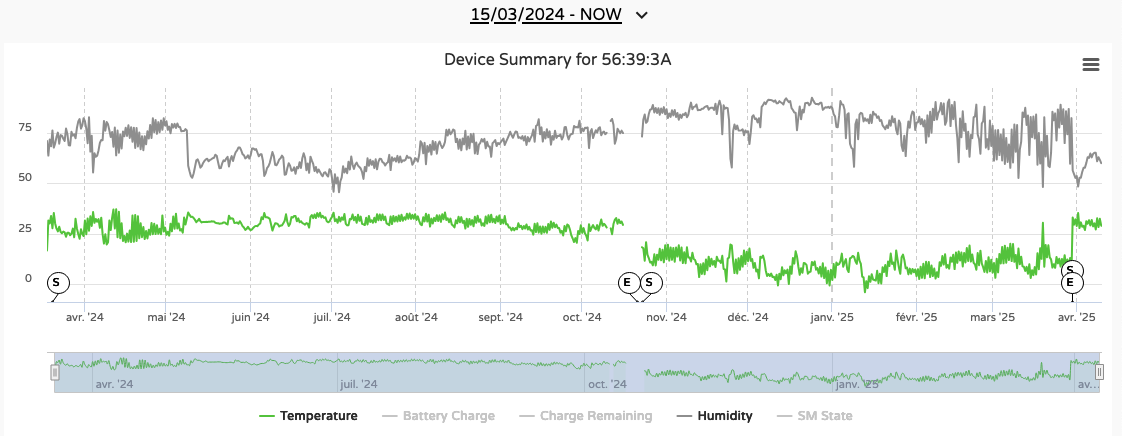
Vemos un conjunto completo de datos desde el 18 de marzo de 2024 (fecha de activación del dispositivo). Los marcadores etiquetados como S (Inicio) y E (Salida) indican cuándo el dispositivo cambió de posición.
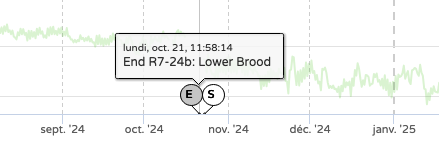
Desde la vista de la colmena, utilizando la Colmena R7-24b, donde el dispositivo estuvo instalado hasta el 21 de octubre de 2024:
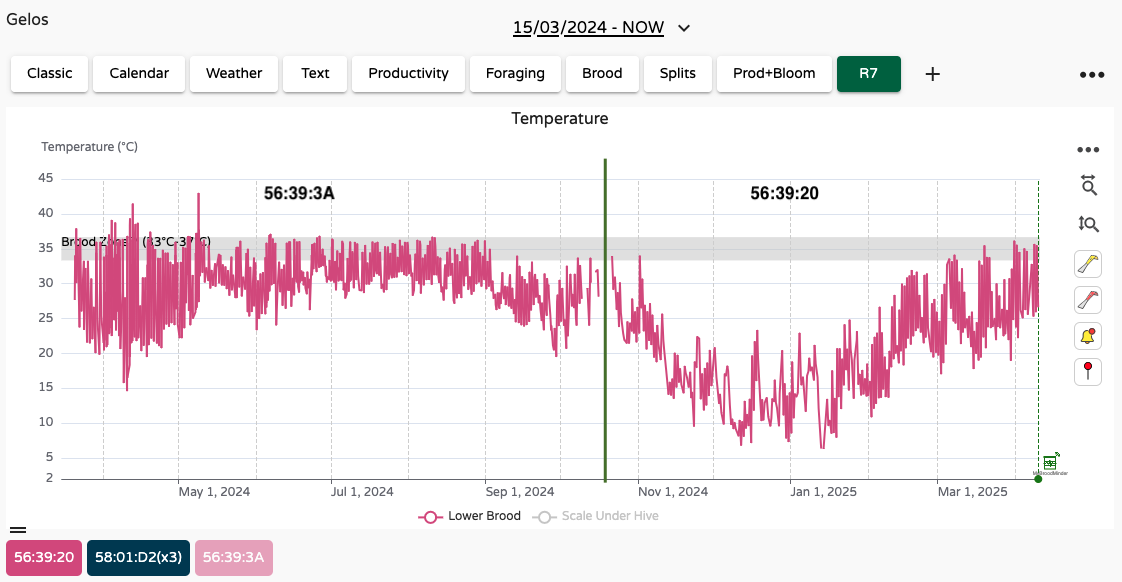
Solo vemos datos del periodo en que el sensor estuvo instalado. Fue reemplazado por otro sensor (56:39:20), y para dejar esto claro en la visualización, marcamos esa transición con una línea vertical verde.
Las cajas de colores en la esquina inferior izquierda muestran qué dispositivo proporcionó los datos. Colores brillantes = dispositivos actuales, desvanecidos = dispositivos pasados.
Esta relación dispositivo/colmena es clave en BroodMinder y puede no existir en otros sistemas de monitoreo. A diferencia de un sensor de temperatura ambiente o un GPS de camión, la apicultura implica un movimiento constante de colmenas, colonias y dispositivos.
¿Por qué es importante el seguimiento de la posición de los sensores?
La mayoría de sistemas solo rastrean la ubicación actual de un sensor. Si mueves un dispositivo sin rastrear su pasado, pierdes un historial valioso. Esa historia es fundamental para comprender patrones a largo plazo como las mieladas, ciclos de cría o respuestas climáticas.
Aunque MyBroodMinder aún no ofrece herramientas completas para explotar estos datos históricos, es parte de nuestro plan de desarrollo. Trabajar de manera correcta reserva beneficios para el futuro 😉.
Explorando Datos a Nivel de Sensor
Has aprendido cómo asignar un sensor a una colmena y definir su posición. Ahora exploremos la adquisición de datos a nivel de sensor.
Haz clic en una posición de colmena (por ejemplo, para el dispositivo 56:39:24) para acceder a los datos en bruto y al historial de ubicaciones del dispositivo:
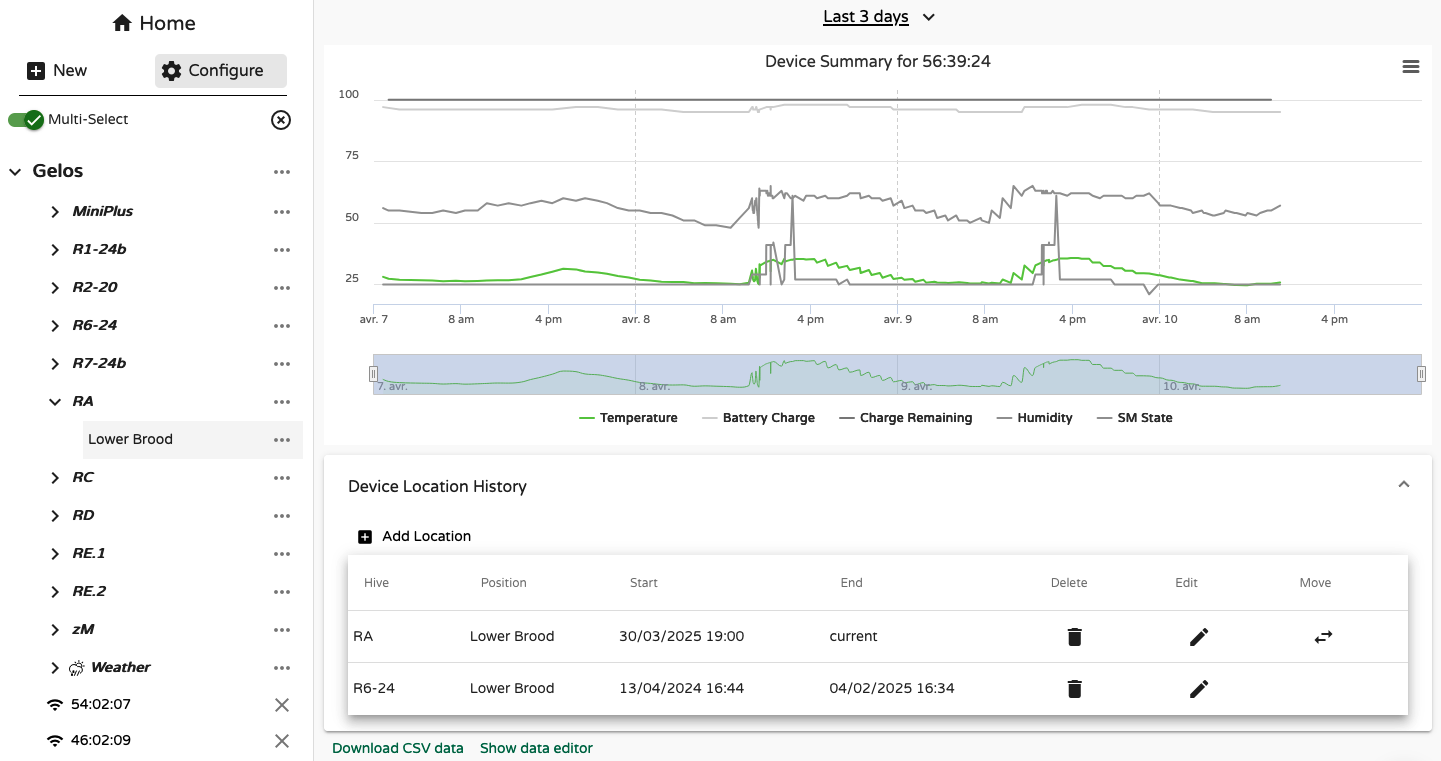
Este gráfico muestra lecturas de temperatura y humedad. Para investigar más, haz clic en Mostrar Editor de Datos en la parte inferior de la pantalla:
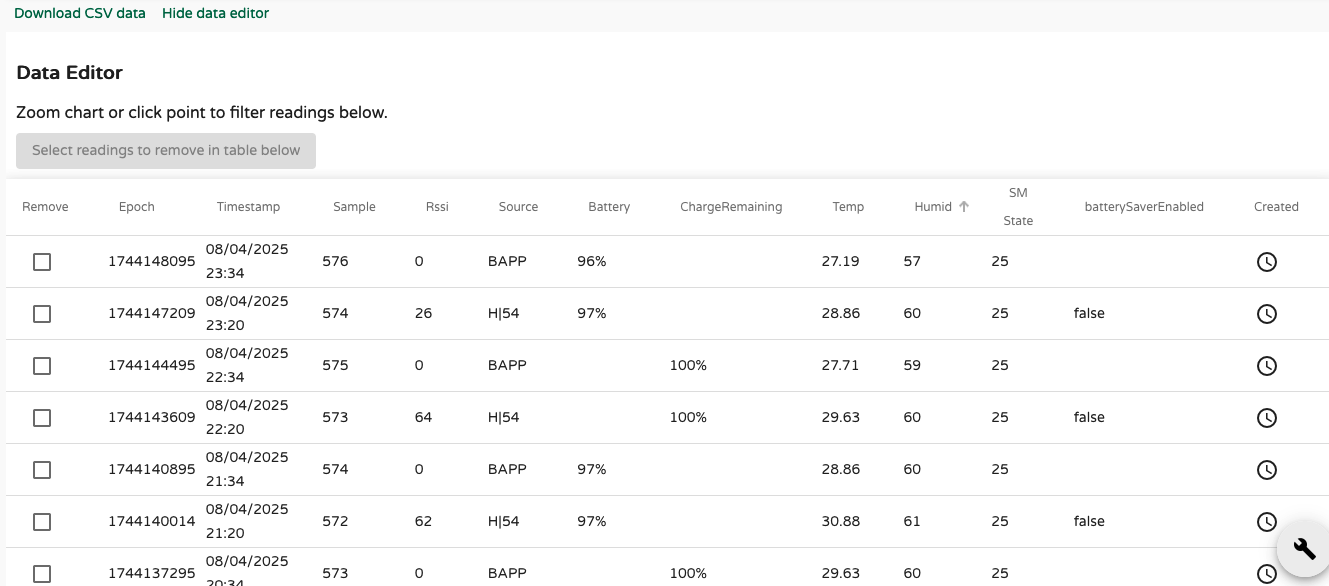
Aquí tienes lo que significa cada columna:
- Época: Marca de tiempo universal
- Marca de Tiempo: Hora local de la medición
- Muestra: Número de muestra (contador)
- RSSI: Indicador de Fuerza de la Señal Recibida (visto desde el receptor)
- Origen: Quién recopiló los datos (por ejemplo, Hub de Célula, Wifi, Bees App)
- Batería: Porcentaje de batería
- Carga Restante: Batería estimada Vida
- Temp: Temperatura en °C
- Humid: Humedad relativa
- Estado SM: Estado del Swarm Minder (modelos T y TH)
- BatterySaver: Indica si está activado el modo de ahorro de batería
En el ejemplo, la Muestra 574 aparece dos veces:
- A las 21:34 a través de la aplicación Bees (
BAPPfuente) - A las 23:20 a través de un Hub (
H|54)
Pero la muestra en sí solo se registró una vez. ¿Qué sucedió?
El dispositivo no conoce la fecha/hora real cuando se enciende. La hora la agrega el receptor:
- Un Hub marca las muestras con la hora de red.
- La aplicación Bees sincroniza el reloj del dispositivo durante la conexión. Si omites esta sincronización al instalar un dispositivo, las marcas de tiempo pueden desviarse.
¿Qué sucede si no se hace la sincronización al arrancar por primera vez?
El dispositivo almacenará datos sin marcas de tiempo. Cuando finalmente se realice una sincronización, la aplicación asignará la hora a la muestra más reciente y calculará las horas anteriores retrocediendo en el tiempo. Esto puede llevar a errores de marcas de tiempo.
Solución: Siempre sincroniza el dispositivo con la aplicación Bees antes de instalarlo en la colmena.
El desalineamiento de marcas de tiempo puede crear curvas "onduladas" debido a la superposición de datos de diferentes fuentes:
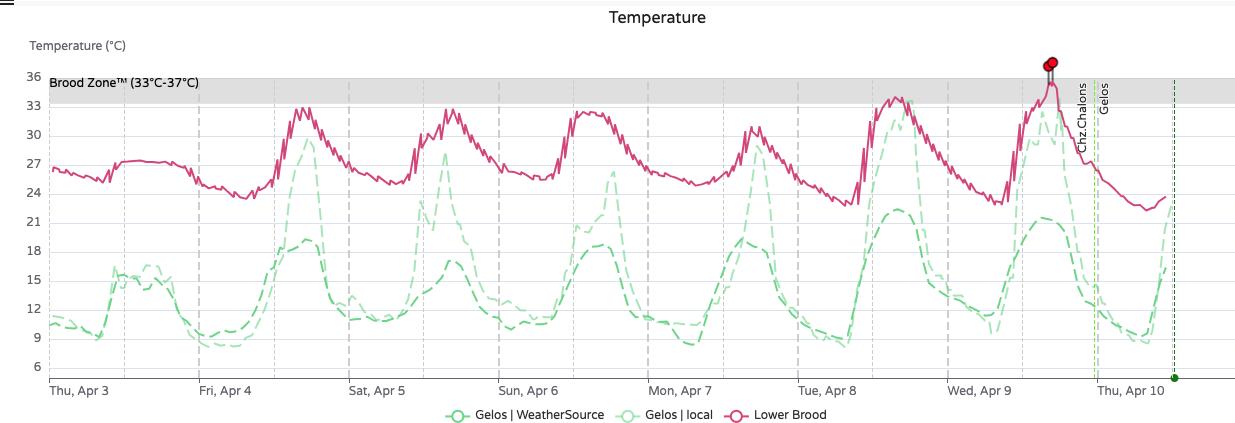
Para solucionar esto, desplázate hacia la parte inferior del editor y utiliza Eliminar Duplicados. Esto conserva los datos más confiables (generalmente los provenientes del Hub, con marcas de tiempo de red).
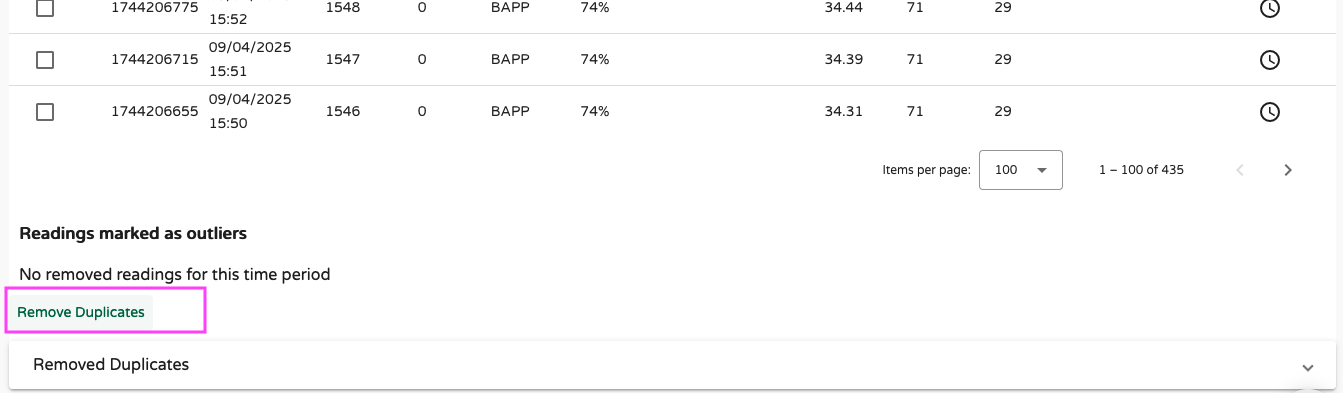
Así es como se ve la curva de temperatura una vez limpiada:
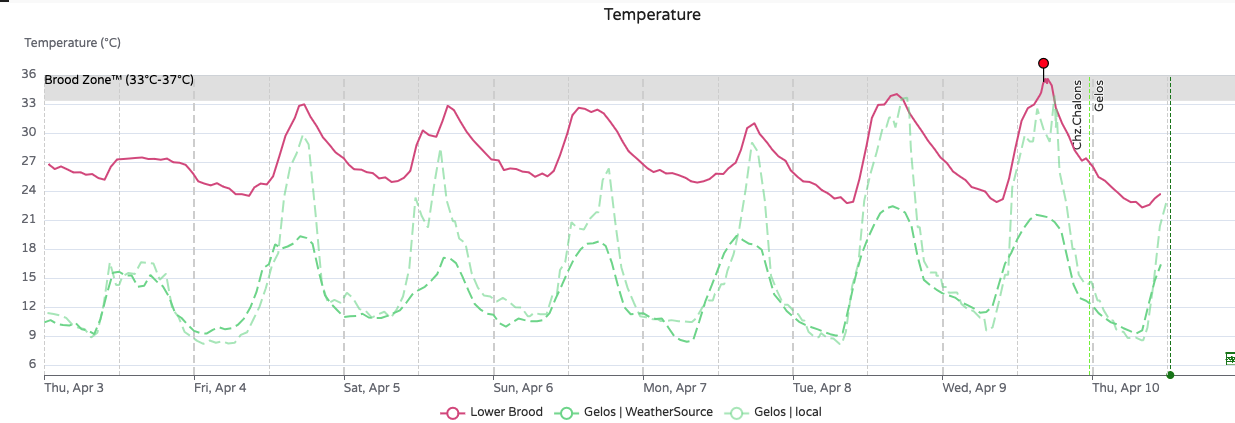
Hubs
Los Hubs son una categoría especial de dispositivos BroodMinder. Su función es recolectar datos de todos los sensores BroodMinder cercanos y transmitirlos a la nube. El camino que siguen los datos depende de la tecnología de comunicación del hub. Actualmente, BroodMinder es compatible con los siguientes tipos de hubs:
- Hub Celular 4G
- Hub Wi-Fi
- Hub LoRa
- SubHub
El modelo más utilizado es el Hub Celular BroodMinder-T91, un dispositivo completo construido con hardware de Nordic Semiconductor que ejecuta firmware personalizado de BroodMinder.
Cuando recibes un hub, debes reclamarlo al igual que cualquier otro dispositivo. Una vez reclamado y vinculado a tu cuenta, el hub puede asignarse a un apiario. Si comienza a enviar datos desde sensores ya asignados a un apiario, el sistema puede asignarlo automáticamente en base a estos datos.
Una vez activados, los hubs aparecen en tu lista de apiarios de esta forma:
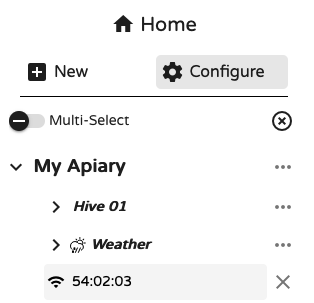
Al hacer clic en el icono de cruz, lo eliminas del apiario. Sin embargo, si el hub continúa enviando datos desde los dispositivos asignados al apiario, volverá a aparecer automáticamente.
También puedes asignar un hub manualmente navegando a Configurar > Hubs y editando la asignación:
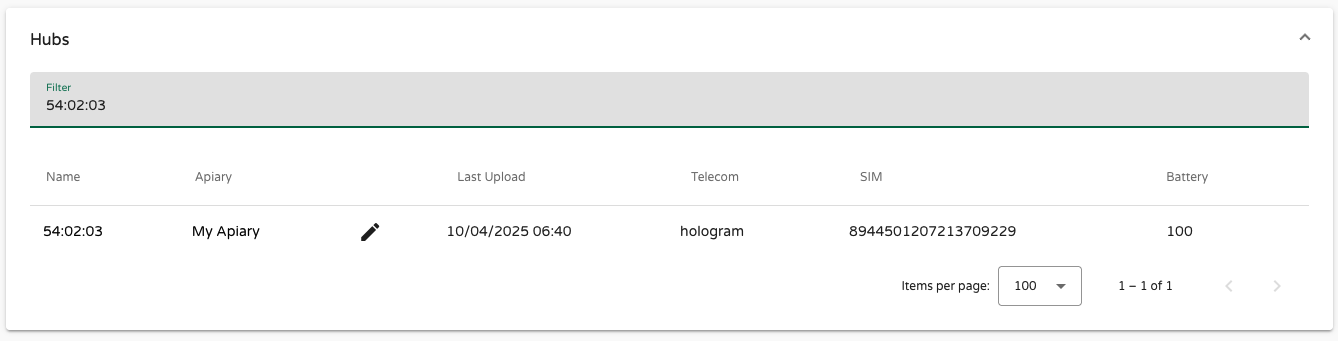
Haciendo clic en el ID del hub en la barra lateral izquierda se abre su vista detallada. Esto incluye:
- Versión del firmware
- Última hora de carga de datos
- Varios datos operativos como temperatura, humedad, fuerza de la señal, tiempo de actividad y más
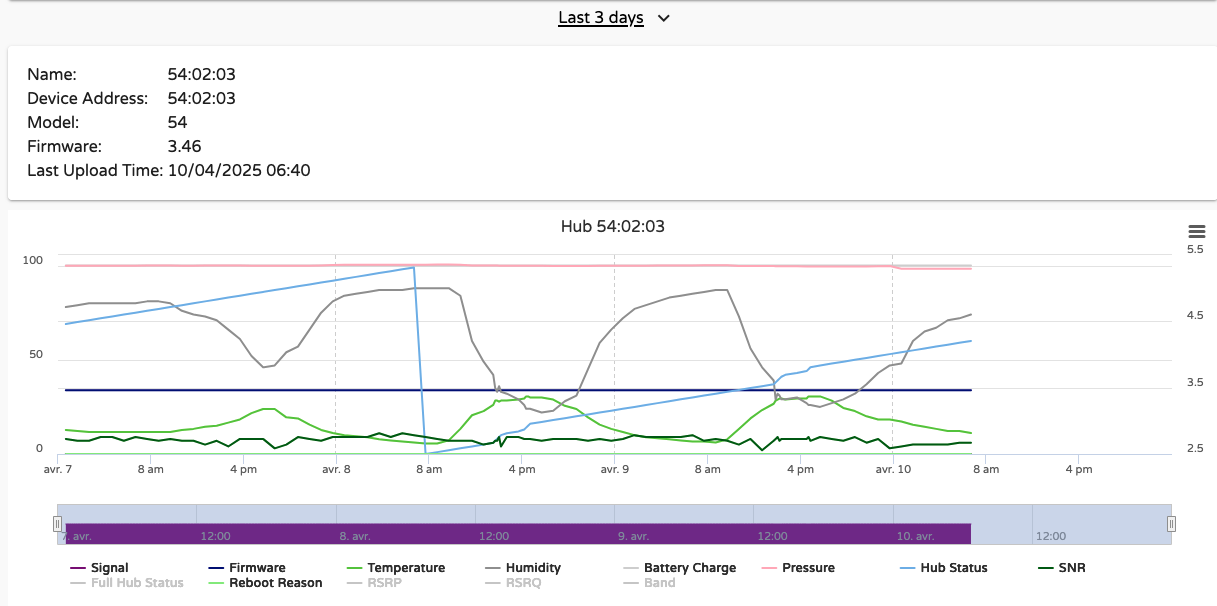
Estos detalles también son accesibles en la Aplicación Bees bajo Dispositivos > [ID del Hub] > Mostrar Detalles. Esta información es extremadamente útil para solucionar problemas en el campo como inestabilidad de red o anomalías operativas.

Indicadores clave:
- RSRP (Potencia de la señal recibida de referencia): fuerza de la señal
- RSRQ (Calidad de la señal recibida de referencia): calidad de la señal
- SNR/SINR (Relación señal-ruido): claridad de la conexión

Otros valores importantes:
- AcT: la tecnología de acceso por radio utilizada (ej. LTE-M, NB-IoT)
- MNC: el código de red móvil, identificando al operador
En la parte inferior de la pantalla de detalles del hub, una consola en vivo muestra registros de estado en tiempo real. Puedes ver entradas como "arrancando", "iniciando módem" o "enviando datos". La mayoría del tiempo, el hub alternará entre tic y tac, indicando operación normal.
No profundizaremos en las especificaciones técnicas aquí. Para más información sobre hardware y uso avanzado, consulta la sección de Hubs en la Documentación de Dispositivos.
¿Tienes problemas de conectividad?
En algunos casos, tu apiario puede experimentar una cobertura de red débil o nula. Cuando la conectividad es limitada, las herramientas disponibles en la Aplicación Bees y MyBroodMinder pueden ser extremadamente útiles para diagnosticar el problema.
Para ayudarnos a asistirte de manera más efectiva:
- Toma capturas de pantalla de las métricas de red (RSRP, RSRQ, SINR, etc.)
- Toma una foto del apiario y la ubicación de montaje del hub
- Comparte las coordenadas GPS (latitud/longitud) del apiario
Con estos elementos, podemos analizar tu configuración, identificar posibles causas y guiarte para lograr una conectividad estable y confiable.
Dispositivos de Terceros
Los dispositivos de terceros son sensores que no son fabricados por BroodMinder. Actualmente soportamos sensores YoLink. Podrás conectar un dispositivo YoLink a MyBroodMinder y recuperar los datos. Contacta a support@broodminder.com para obtener más detalles.
Transferir Dispositivos a Otra Cuenta
Si vendes o regalas tu dispositivo, debes eliminarlo de tu cuenta. Por integridad de datos, cada dispositivo solo puede estar vinculado a un propietario a la vez.
Contacta a soporte, y podremos:
- Cambiar el nombre del dispositivo (cambiar su dirección MAC), para que retengas los datos históricos
- Permitir al nuevo usuario reclamarlo como un dispositivo "nuevo" bajo su cuenta